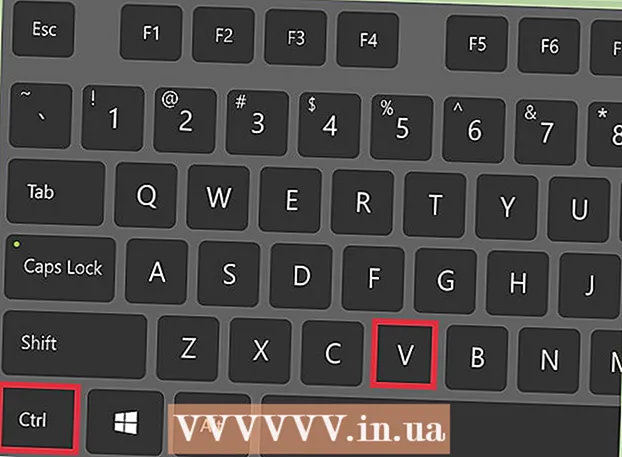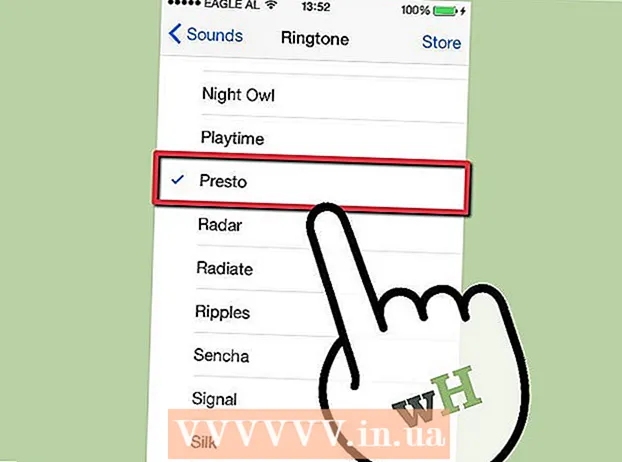Auteur:
Eric Farmer
Denlaod Vun Der Kreatioun:
8 Mäerz 2021
Update Datum:
1 Juli 2024
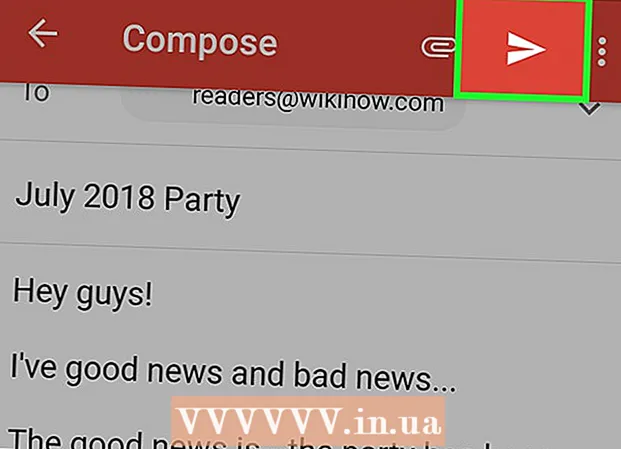
Inhalt
An dësem Artikel wäerte mir Iech weisen wéi Dir eng E -Mail mat Gmail schéckt. Dir kënnt dëst op der Gmail Websäit op Ärem Computer maachen, oder an der Gmail App op Ärem mobilen Apparat.
Schrëtt
Method 1 vun 2: Op engem Computer
 1 Maacht d'Gmail Websäit op. Gitt op https://www.gmail.com/ am Webbrowser vun Ärem Computer. Är Gmail Inbox gëtt op wann Dir schonn ageloggt sidd.
1 Maacht d'Gmail Websäit op. Gitt op https://www.gmail.com/ am Webbrowser vun Ärem Computer. Är Gmail Inbox gëtt op wann Dir schonn ageloggt sidd. - Wann Dir nach net op Ärem Gmail Kont ugemellt sidd, gitt Är E -Mail Adress a Passwuert an.
 2 Klickt op + Schreift. Et ass uewe lénks vun Ärer Gmail Inbox. Eng Nei Message Fënster gëtt am ënneschten rietsen Eck op.
2 Klickt op + Schreift. Et ass uewe lénks vun Ärer Gmail Inbox. Eng Nei Message Fënster gëtt am ënneschten rietsen Eck op. - An der aler Versioun vu Gmail klickt op "Compose".
 3 Gitt d'E -Mail Adress vum Empfänger vum Bréif an. Klickt op d '"To" Linn uewen an der "New Message" Fënster, a gitt dann d'E -Mail Adress vum Empfänger vun Ärem Bréif un.
3 Gitt d'E -Mail Adress vum Empfänger vum Bréif an. Klickt op d '"To" Linn uewen an der "New Message" Fënster, a gitt dann d'E -Mail Adress vum Empfänger vun Ärem Bréif un. - Fir méi E -Mail Adressen anzeginn, gitt déi éischt Adress an, klickt Tab ↹ a widderhuelen dëst mat aneren E -Mail Adressen.
- Fir e Cc oder Bcc vum Bréif un eng aner Persoun ze schécken, klickt op Cc oder Bcc op der rietser Säit vun der To Linn, a gitt dann Är E -Mail Adress an der Cc oder Bcc Linn.
 4 Gitt e Sujet fir Är E -Mail an. Maacht dëst op der "Thema" Linn.
4 Gitt e Sujet fir Är E -Mail an. Maacht dëst op der "Thema" Linn. - Normalerweis beschreift d'Thema Linn kuerz iwwer wat de Bréif ass.
 5 Gitt Ären E -Mail -Text an. Maacht dëst an der grousser Textbox ënner der Thema Linn.
5 Gitt Ären E -Mail -Text an. Maacht dëst an der grousser Textbox ënner der Thema Linn.  6 Formatéiert den Text (optional). Fir den Text fett, kursiv ze maachen oder se mat Paragrafen opzebriechen, wielt den Text deen Dir wëllt, a klickt dann op eng vun de Formatéierungsoptiounen um Enn vun der New Message Fënster.
6 Formatéiert den Text (optional). Fir den Text fett, kursiv ze maachen oder se mat Paragrafen opzebriechen, wielt den Text deen Dir wëllt, a klickt dann op eng vun de Formatéierungsoptiounen um Enn vun der New Message Fënster. - Zum Beispill, fir den Text fett ze maachen, wielt en a klickt op d'Ikon "B" ënner dem Bréif.
 7 Befestegt eng Datei (wann néideg). Fir dëst ze maachen, klickt op d'Ikon
7 Befestegt eng Datei (wann néideg). Fir dëst ze maachen, klickt op d'Ikon  um Enn vun der Fënster, wielt d'Dateien déi Dir wëllt befestegen, a klickt dann op Open (oder Wielt op engem Mac).
um Enn vun der Fënster, wielt d'Dateien déi Dir wëllt befestegen, a klickt dann op Open (oder Wielt op engem Mac). - Dir kënnt eng Foto op de Bréif befestigen oder se direkt an de Bréif setzen. Klickt op d'Ikon
 um Enn vun der Fënster, klickt op "Dateien auswielen", wielt déi Fotoen déi Dir wëllt a klickt op "Open".
um Enn vun der Fënster, klickt op "Dateien auswielen", wielt déi Fotoen déi Dir wëllt a klickt op "Open".
- Dir kënnt eng Foto op de Bréif befestigen oder se direkt an de Bréif setzen. Klickt op d'Ikon
 8 Klickt op schécken. Dëse bloe Knäppchen ass an der ënneschter rechter Eck vun der E-Mail Fënster. Eng E -Mail gëtt un déi spezifizéiert E -Mail Adresse geschéckt.
8 Klickt op schécken. Dëse bloe Knäppchen ass an der ënneschter rechter Eck vun der E-Mail Fënster. Eng E -Mail gëtt un déi spezifizéiert E -Mail Adresse geschéckt.
Method 2 vun 2: Op engem mobilen Apparat
 1 Lancéiere der Gmail App. Klickt op de roude M Ikon op engem wäissen Hannergrond. Är Gmail Inbox gëtt op wann Dir schonn ageloggt sidd.
1 Lancéiere der Gmail App. Klickt op de roude M Ikon op engem wäissen Hannergrond. Är Gmail Inbox gëtt op wann Dir schonn ageloggt sidd. - Wann Dir net schonn op Ärem Gmail Kont ugemellt sidd, wielt Äre Kont an / oder gitt Är E -Mail Adress a Passwuert an.
 2 Tippen op d'Ikon
2 Tippen op d'Ikon  . Et ass an der ënneschter rechter Eck vum Écran. Eng Fënster fir en neie Bréif ze kreéieren gëtt op.
. Et ass an der ënneschter rechter Eck vum Écran. Eng Fënster fir en neie Bréif ze kreéieren gëtt op.  3 Gitt Är E -Mail Adress an. Klickt op d '"To" Linn, a gitt dann d'E -Mail Adress vum Empfänger vum Bréif un.
3 Gitt Är E -Mail Adress an. Klickt op d '"To" Linn, a gitt dann d'E -Mail Adress vum Empfänger vum Bréif un. - Fir e Cc oder Bcc vum Bréif un eng aner Persoun ze schécken, klickt op Cc oder Bcc op der rietser Säit vun der To Linn, a gitt dann Är E -Mail Adress an der Cc oder Bcc Linn.
 4 Gitt e Sujet fir Är E -Mail an. Maacht dëst op der "Thema" Linn.
4 Gitt e Sujet fir Är E -Mail an. Maacht dëst op der "Thema" Linn. - Normalerweis beschreift d'Thema Linn kuerz iwwer wat de Bréif ass.
 5 Gitt Ären E -Mail -Text an. Maacht dëst an der Textbox "Schreift e Bréif".
5 Gitt Ären E -Mail -Text an. Maacht dëst an der Textbox "Schreift e Bréif".  6 Befestegt eng Datei oder Foto (wann néideg) um Bréif. Dofir:
6 Befestegt eng Datei oder Foto (wann néideg) um Bréif. Dofir: - Klickt op
 uewen um Écran.
uewen um Écran. - Tippen op Kamera Roll (iPhone) oder Befestegt Datei (Android).
- Wielt eng Foto oder Datei.
- Klickt op
 7 Tippen op d'Send Ikon
7 Tippen op d'Send Ikon  . Et gesäit aus wéi e Pabeierfliger a läit an der ieweschter rechter Eck vum Écran. D'E -Mail gëtt geschéckt.
. Et gesäit aus wéi e Pabeierfliger a läit an der ieweschter rechter Eck vum Écran. D'E -Mail gëtt geschéckt.
Tipps
- Fir Är E -Mail als Entworf op Ärem Computer ze späicheren, waart bis de "Späichert" Message nieft der Dreckskëscht Ikon an der ënneschter rechter Eck vun der Fënster erschéngt, a klickt dann op den X an der ieweschter rechter Eck vun der Fënster. Äre Bréif gëtt am Draft "Draft" gespäichert, deen am lénksen Deel vun Ärer Mailbox läit.
- D'Adress vum Bcc Empfänger gëtt dem Empfänger vum Haaptbréif net bekanntginn.
- Liest de Bréif erëm. Nie enthält Är Adress, Telefonsnummer oder ähnlech perséinlech Informatioune mat, ausser Dir schéckt e Bréif un en enke Frënd oder Familljemember.
Warnungen
- Gitt Är E -Mail Adress net op verdächtege Site op oder deelt se mat Friemen.